Convert Speech to Text in Easy Way
: दोस्तों, जो लोग ब्लॉगिंग (Blogging) करते
हैं या टाइपिंग वर्क (Typing Work) ज्यादा करते हैं उन्हें
सबसे बड़ी परेशानी का सामना यह करना पड़ता है कि टाइपिंग करते – करते उनकी उंगलियाँ
दर्द करने लग जाती हैं और काम करते-करते जल्दी थकान भी हो जाती है.
ऐसे में यदि आपको कोई ऐसा टूल (Google Voice Typing) मिले जिससे आप आराम से
बैठकर या लेटकर भी आसानी से बोलकर टाइपिंग कर सकते हैं तो कैसा रहेगा? जी हां,
आपने सही पढ़ा.
Voice Typing Tool For Free
आज की पोस्ट में हम इसी बारे में
विस्तार से चर्चा करेंगे. बता दूं, मैं खुद यह टूल काफी समय से इस्तेमाल कर रहा
हूं, जो मेरे बेहद ही उपयोगी साबित हुआ है. उम्मीद है यह आपके लिए भी मददगार साबित
होगा.
Google Speech to Text for PC के माध्यम से आसानी से कर सकते हैं Voice Typing
यह गूगल का खुद का प्रोडक्ट है
इसलिए इस पर कोई संदेह भी नहीं है. चूंकि मैं इसे खुद इस्तेमाल कर रहा हूं. इसलिए इस
पर आप भरोसा कर सकते हैं. बहुत आसान है और यह कोई भी कर सकता है.
How do I convert Speech into Text/Word?
– बोलकर टाइपिंग कैसे करें?
यह एक ऐसा टूल (Google Docs Voice Typing) है जिसके माध्यम
से आप अपने कंप्यूटर या लैपटॉप में किसी भी माइक को कनेक्ट करने के बाद आसानी से
बोलकर टाइपिंग कर सकते हैं. इसमें जरूरी नहीं कि आपको एक माइक को खरीदने की जरूरत
है इसके लिए आप अपने मोबाइल फ़ोन का हेडफ़ोन भी इस्तेमाल कर सकते हैं.
Step 1
सबसे पहले आपको अपने किसी भी Gmail अकाउंट से लॉग इन करना है.
Step 2
इसके बाद आपको Google Docs में जाना है.
Step 3
 |
| Speech to Text - Google Voice Typing |
इस लिंक पर जाने के बाद आपको Start a new document सेक्शन में Blank
पर क्लिक करना है. इसके बाद MS Word की तरह एक
ब्लैंक फाइल खुल जाएगी.
Step 4
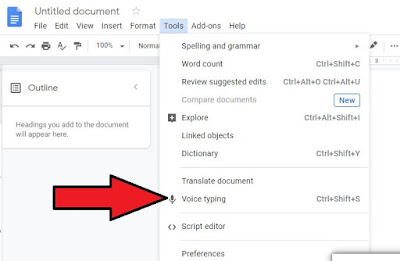 |
| Speech to Text - Google Voice Typing |
इसके बाद Tools सेक्शन में जाने के बाद आपको Voice
Typing का Option मिल जायेगा. इसे आप Ctrl
+ Shift + S से भी ओपन कर सकते हैं.
Step 5
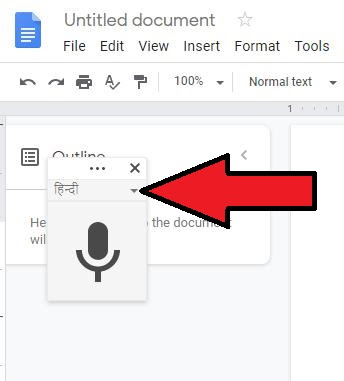 |
| Speech to Text - Google Voice Typing |
ये सब करने के बाद एक Voice Typing वाला Popup खुल जायेगा. इसमें से आपको जिस भाषा में बोलकर टाइपिंग करनी है उसे चुन
लें. बता दूं, इसमें हिंदी के अलवा अंग्रेजी, मराठी, नेपाली, गुजरती, बंगाली सहित
कई भाषाओँ में आप बोलकर टाइपिंग कर सकते हैं.
Step 6
 |
| Speech to Text - Google Voice Typing |
बस इस दिए गए Mic वाले आइकॉन पे क्लिक करें और बोलना शुरू
करें आप देखेंगे की आपकी टाइपिंग हो रही है.
ध्यान रहे, Voice Typing करते समय
थोडा लाउड बोलें ताकि माइक में आवाज अच्छी तरह जा सके और वह आपके द्वारा बोले गए
शब्दों को अच्छी तरह समझ सके.
Step 7
बस अपनी टाइपिंग ख़त्म होने के बाद
एक बार सही से चेक कर लें और पूरे टेक्स्ट को कॉपी कर सुरक्षित जगह Save कर लें.
यदि जानकारी अच्छी लगी हो तो कृपया सभी दोस्तों के साथ साथ शेयर करें और ऐसी ही अपकमिंग पोस्ट के लिए हमें फॉलो करना बिलकुल भी ना भूलें.
हमने इस टॉपिक पर एक विडियो भी बनाया है. उम्मीद है आपके लिए काफी मददगार साबित हो.
Watch Video
इस पोस्ट से संबंधित किसी भी सवाल या सुझाव के लिए आप बेझिझक कमेंट कर सकते हैं. मैं जल्दी ही जवाब देने की कोशिश करूंगा. धन्यवाद.






![Aadhaar Operator & Supervisor Exam Questions and Answers Key 2023 [Updated] - 100% Pass Guarantee](https://blogger.googleusercontent.com/img/b/R29vZ2xl/AVvXsEj4kBoWQdQ6Da4A_Aqsshay8baNSVhp9KhJ_gVYCxQbyBFcFnJi3Daa7zJ1KOs7g6-WkZNyUQPF0Q3cdBAAeVW9QkVTxITgkIX86qXcCZRJ65XaHxSR4_blMT2vmHAwDe8JBNeEl951dnjBlmvrGnCbK4fBBL0DD--ldbTemP_43xmydfkuELw9Nv3r/w100/Aadhaar%20Supervisor%20Exam%20Questions%20and%20Answers%20Key%202023.JPG)







2 टिप्पणियाँ
V.useful and nice...
जवाब देंहटाएंthanks, keep visiting
हटाएं